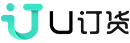20180207 发版更新日志
一、单据表头表体自定义项
- PC企业端、移动端支持增加单据表头表体自定义项,结合自身企业实际业务场景,实现不同行业不同场景的个性化需求。
- 点击进入企业端设置-自定义项设置-设置自定义项内容,如下图所示:[自定义项设置1]

- 设置好的表头自定义项可以在订货端-订单详情中备注上方显示,如下图示:[自定义项设置2]

- 同时可设置订单表体、发货单表头、发货单表体自定义项,同上步操作。
- 点击进入企业端设置-自定义项设置-设置自定义项内容,如下图所示:[自定义项设置1]
二、可选择单据适用的整单促销活动
- 满足多个整单促销的单据,支持在订货端选择该单据适用的整单促销活动,让用户可以选择自己喜欢的促销政策,促销执行更灵活,客户满意度更高。
- 企业端-促销管理-整单促销-设置多个整单促销,如:整单-减价、整单-打折、整单-赠商品,如下图所示:[整单促销1]
 [整单促销2]
[整单促销2] [整单促销3]
[整单促销3]
- 订货端-选择整单促销的商品-提交订单-订单右下角可以选择满足条件且想要使用的整单促销,如下图所示:[整单促销4]
 [整单促销5]
[整单促销5]
- 企业端-促销管理-整单促销-设置多个整单促销,如:整单-减价、整单-打折、整单-赠商品,如下图所示:[整单促销1]
三、支持赠品设置到商品的分类
- 企业端在设置赠商品的促销活动中,支持赠品设置到商品的分类上;同时,如果赠品为商品分类或有多个SKU的商品,在订货端可以选择多个满足条件的赠品,赠品选择功能的细化,完善促销政策规则,符合客户实际业务需要。
- 企业端-促销管理-商品促销-新增-促销方式选择赠商品-选择商品-赠品下拉框选择“商品分类”-右侧选择商品分类-选择分类中一个商品做为默认赠送商品,如下图所示:[设置赠品1]

- 整单促销设置同上步,如下图所示:[设置赠品2]

- 订货端-选择满足促销条件的商品-提交订单-点击赠品选择按钮-弹出窗口-选择赠品下方选择按钮-弹出分类下所有商品-点击选择赠品-选择成功后-点击确认-输入赠品数量-点击确认-商品赠送成功,如下图所示:[设置赠品3]
 [设置赠品4]
[设置赠品4] [设置赠品5]
[设置赠品5] [设置赠品6]
[设置赠品6]
- 企业端-促销管理-商品促销-新增-促销方式选择赠商品-选择商品-赠品下拉框选择“商品分类”-右侧选择商品分类-选择分类中一个商品做为默认赠送商品,如下图所示:[设置赠品1]
四、订单上增加“运费”字段
- 企业端支持订单上增加“运费”字段,可输入随单运费金额,并随单收取运费,同时,通过U订货插件可把运费信息同步到U8销售订单,完善单据信息和单据流程,满足预收运费的需要。
- 订货端-选择商品下单-销售订单页面基本信息最后有“运费”字段,可输入随单运费金额,并随单收取运费,如下图所示:[运费1]
 [运费2]
[运费2]
- 企业端-订单管理-订单列表-订单详情页面基本信息有“运费”字段,并且有下单时设置的随单运费金额,并随单收取运费,如下图所示:[运费3]
 [运费4]
[运费4]
- 订货端-选择商品下单-销售订单页面基本信息最后有“运费”字段,可输入随单运费金额,并随单收取运费,如下图所示:[运费1]
五、 同一商品支持录入多条商品行
- 订单上支持同一商品录入为多条商品行,便于处理相同商品在同一订单上出现多种不同操作的情况,如不同仓库、不同备注、不同价格等,满足不同场景需要。
- 订货端-新增订单-新增商品-可以新增两条一样的商品,如下图所示:[多条商品行1]
 [多条商品行2]
[多条商品行2]
- 企业端-订单详情-新增商品-可以新增两条一样的商品,同步骤1,企业端-订单详情-新增赠品-可以新增两条一样的赠品,如下图所示:[多条商品行3]

- 订货端-新增订单-新增商品-可以新增两条一样的商品,如下图所示:[多条商品行1]
六、订单列表、返利单列表、代下单模式等支持制单人权限控制
- PC端、移动端的订单列表、返利单列表、代下单模式等支持制单人权限的控制,企业人员只能看到制单人(或业务员)是自己的单据,严格控制不同人员对不同单据的查看和处理权限,权限控制功能细化,权责更加分明。(此项需单独开通)
- 订单制单人权限,企业的业务人员登录企业端和代下单时,只能查看该人员代下的单据,和客户下的订单上专管业务员为该人员的订单,如下图所示:[权限控制1]
 [权限控制2]
[权限控制2] [权限控制3]
[权限控制3]
- 返利制单人权限,企业人员登录企业端时,只能查看该人员新增的返利单,该人员代客户下单时,使用返利,只显示该人员能看到的返利单,如下图所示:[权限控制4]
 [权限控制5]
[权限控制5] [权限控制6]
[权限控制6]
- 订单制单人权限,企业的业务人员登录企业端和代下单时,只能查看该人员代下的单据,和客户下的订单上专管业务员为该人员的订单,如下图所示:[权限控制1]
七、基础档案的导入模板新增“ERP编码”字段且显示在列表上
- 企业端客户分类、客户级别、区域、商品分类、商品属性等基础档案的导入模板新增“ERP编码”字段,完善导入模板的字段,并将此字段显示在列表上,便于查看各基础档案的ERP编码,提高操作效率。
八、仓库档案、库存量设置列表支持仓库搜索
- 企业端的仓库档案、库存量设置列表支持仓库搜索,快速定位目标项,节约时间,加快业务流程。
- 企业端-商品信息-仓库设置-增加仓库名称/编码关键字搜索,如下图所示:[仓库1]

- 企业端-商品信息-库存量设置-仓库搜索框模糊查询,如下图所示:[仓库2]

- 企业端-商品信息-仓库设置-增加仓库名称/编码关键字搜索,如下图所示:[仓库1]
九、支持订货端订单上“期望收货日期“字段为必填项
- 增加业务选项,支持订货端订单上“期望收货日期“字段为必填项,帮助企业了解客户对商品的需求程度并安排适当时间进行商品发货操作。
- 企业端-设置-业务选项-订货端显示期望收货日期为显示且必填,如下图所示:[收货日期1]

- 订货端-新增订单-表头显示期望收货日期且必填,如下图所示:[收货日期2]

- 企业端-设置-业务选项-订货端显示期望收货日期为显示且必填,如下图所示:[收货日期1]
十、移动端的订货端和企业端都支持在订单上选择仓库
- 移动端的订货端和企业端都支持在订单上选择仓库,根据客户实际业务情况,选择适合的仓库并发货,节约企业成本。
- 启用客户自选仓库,PC端:企业端-设置-业务选项-支持客户自选仓库-启用,如下图所示:[仓库1]

- 仓库设置,移动端-企业端-商品-右上角...-点击仓库列表,可以查看仓库信息,也可以点击+,新增仓库,如下图所示:[仓库2]
 [仓库3]
[仓库3] [仓库4]
[仓库4]
- 移动端-订货端-下单-商品明细右下角-选择仓库-选择商品要选的仓库,企业端编辑订单,选择仓库也是同样的操作,如下图所示:[仓库5]
 [仓库6]
[仓库6]
- 移动端,企业端-订单详情-创建发货单,创建发货单时,订单上选择的仓库自动带到发货单上,这版发货单上只做展示,不可以选择,如下图所示:[仓库7]

- 启用客户自选仓库,PC端:企业端-设置-业务选项-支持客户自选仓库-启用,如下图所示:[仓库1]
十一、移动端支持业务员代客户进行收货确认
- 移动端支持业务员代客户进行收货确认的操作,减少客户操作流程,加快单据闭环效率。
- 启用业务员代收货确认,PC端:企业端-设置-业务选项-支持业务员代收货确认-启用,就开启了业务员代收货确认功能,如下图所示:[手机确认代收货]

- 移动端-业务员登录
客户代下单-首页我的订单-发货单-发货单详情-收货确认,如下图所示:[查看1] [查看2]
[查看2]
- 启用业务员代收货确认,PC端:企业端-设置-业务选项-支持业务员代收货确认-启用,就开启了业务员代收货确认功能,如下图所示:[手机确认代收货]
十二、U订货插件支持与U8协同处理PTO件的普通流程
- 通过U订货插件,支持与U8协同处理PTO件的普通流程,扩大企业业务范围,贴合企业实际应用。
- 如果需要使用PTO件,需要先打U8中生产制造的补丁。
- 在U8中进行物料清单资料维护(维护完成后需要进行审核操作),如下图所示:[物料清单]

- 对应子件必须存在对应的商品档案,否则订单生效报错。
- U订货中如果只购买母件,到U8可以形成销售订单并产生子件信息,销售出库单上传只上传子件信息,对应销售订单格式如下所示:子件数量取物料清单维护里边的设置。如下图所示:[维护物料清单]

- 本版子件暂时没有金额。
- 由于PTO件在U8中没有存量,所以U订货中需要手工维护PTO母件的存量信息。
十三、U订货插件中来源U订货的U8销售订单修改后,修改内容可回传到U订货
- 通过U订货插件,来源U订货的U8销售订单修改后,修改内容可回传到U订货中,订单变更信息实时同步,企业的前后台管理更统一。